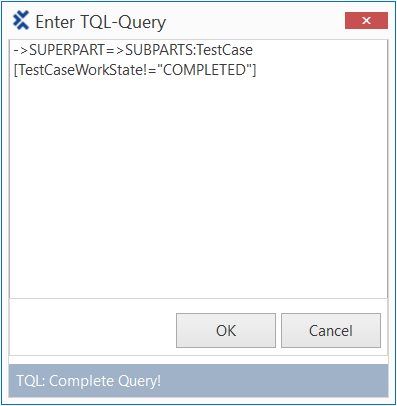Virtuelle Ordner sind Ordner, denen keine Objekte zugeordnet sind, sondern eine Suchfunktion. Wird der Virtuelle Ordner geöffnet, so wird die hinterlegte Suche ausgeführt und die Ergebnisse angezeigt. Die Bezeichnung Virtuell soll deutlich machen, dass dieser Ordner nur eine Sicht auf Suchergebnisse darstellt. Die tatsächliche Position der gezeigten Objekte bleibt dabei unverändert.
Jede TQL Abfrage kann durch einen Virtuellen Ordner im Arbeitsbereich gespeichert werden. Die jeweils aktuellen Suchergebnisse sind somit immer aufrufbar, auch wenn der Tosca Commander zwischenzeitlich beendet wurde.
Da virtuelle Ordner eine Suchabfrage darstellen, können sie in jeder Ansicht in Ordnern erstellt werden und können je nach Suchabfrage jeden Objekttyp als Suchergebnis darstellen.

|
Eine Suche nach allen Testfällen würde alle Testfälle im Virtuellen Ordner anzeigen, unabhängig von ihren tatsächlichen Positionen im Ordner Testfälle. |
Wird ein Objekt im Virtuellen Ordner bearbeitet oder gelöscht, so wird es auch an seiner tatsächlichen Position bearbeitet oder gelöscht. Wird ein Virtueller Ordner gelöscht, so bleiben die Objekte bestehen, da der Virtuelle Ordner nur eine Suche und eine Sicht verkörpert.
Die Suchfunktion eines Virtuellen Ordners kann modifiziert werden (siehe "Suchfunktion hinterlegen - TQL-Query").
Eigenschaften
Definiert welche Objekte im Virtuellen Ordner angezeigt werden. Hierbei handelt es sich um einen TQL-Ausdruck (siehe Kapitel "TQL-Suche"). Die TQL Suche unterstützt auch Kommentare. Es kann // für einen Kommentar bis ans Ende der Zeile, oder /**/ für die direkte Begrenzung (wie in C# oder Java, usw.) verwendet werden.
Ausgangspunkt für den TQL Ausdruck ist der dem Virtuellen Ordner direkt übergeordnete Ordner.
Die im Virtuellen Ordner angezeigten Objekte können gemäß hier angegebener Kriterien sortiert werden. Hierbei handelt es sich um einen TQL-Ausdruck (siehe Kapitel "TQL-Suche").
Gültige Sortierkriterien sind alle Objekt-Attribute. Mehrere Objekt-Attribute können durch Strichpunkte ; verknüpft werden. Die dafür verwendete Reihenfolge legt die Priorisierung in der Sortierung fest.
Über ein vorangestelltes + oder - kann für jedes Suchkriterium festgelegt werden, ob die Sortierung lexikalisch auf- oder absteigend erfolgen soll (d. h. 1 vor 2 und a vor b). Die Standardeinstellung ist die aufsteigende Sortierung, das + Zeichen kann weggelassen werden.
Die lexikalische Reihenfolge spiegelt jedoch nicht immer die fachliche wider. Daher besteht für Aufzählungstypen und benutzerdefinierte Eigenschaften die Möglichkeit, eine Sortierfolge explizit zu definieren. Dafür wird rechts vom Suchkriterium ein : Doppelpunkt gesetzt. Diesem folgt eine durch , Komma getrennte Liste aller Werte in der gewünschten Sortierreihenfolge. Werden nicht alle möglichen Werte angeführt, so werden die restlichen Werte nach den explizit angeführten angeordnet und dort bei einem Aufzählungstyp nach dessen internen Zahlenwert und andernfalls lexikalisch sortiert.
Für die Sortierung kann die Anzahl der Vorkommnisse eines Kriteriums herangezogen werden. Hierfür wird entweder das Suchkriterium in die Funktion COUNT eingebettet oder in eine weitere TQL-Abfrage, die sich auf die Ergebnisse der Abfrage bezieht (siehe Kapitel "Query").
Suchergebnisse, die aus Elementen bestehen, welche 1-Beziehungen zu anderen Objekten haben (Kardinalität 1) können als Sortierkriterium einen Parameter dieser durch 1-Beziehung verknüpften Objekte verwenden.

|
Testschrittwerte sollen nach dem Namen des zugehörigen Modulattributs sortiert werden: ModuleAttribute.Name |

|
Testfälle sollen absteigend nach der Anzahl der Testschritte sortiert werden: -COUNT("Items") |
DefaultColumns
Hier kann die Standardansicht der Spalten für Virtuelle Ordner spezifiziert werden. Es können die Spaltennamen und die Breite der Spalten definiert werden. Wird in der Detailansicht eine Spalte über die Feldauswahl (siehe Kapitel " Spalten hinzufügen oder entfernen") hinzugefügt, oder die Breite der Spalten geändert, so passt sich die angegebene Syntax automatisch an.
|
Syntax: |
<Spaltenname>:<Breite>;<Spaltenname>:<Breite>; usw |

|
Name:257;Value:33;ActionMode:40 |

|
Bei der Eingabe der Syntax über den Bereich Eigenschaften, muss die englische Bezeichnung der Spalten verwendet werden. |
Optionen
Virtuellen Ordner aktualisieren
Über diese Funktion wird die hinterlegte Suche und Sortierung neu durchgeführt und die Ergebnisanzeige aktualisiert.
Ändere Query
Öffnet ein Fenster über den die hinterlegte Suche bearbeitet werden kann.
Neu erstellen Bericht aus virtuellem Ordner
Über diese Funktion werden Reportdefinitionen, Dataset-Definitionen und Designer-Definitionen eines Reports erstellt (siehe Kapitel "Report aus virtuellem Ordner erstellen"). Der Typ des Objekts auf den der Report angewendet wird, wird aus jenem Objekt übernommen, das dem virtuellen Ordner übergeordnet ist. Die TQL-Abfrage des virtuellen Ordner wird in die Dataset Definition übernommen.
Virtuellen Ordner erstellen
-
Selektieren Sie den Ordner, in dem der neue virtuelle Ordner erstellt werden soll.
-
Wählen Sie im Kontextmenü Virtuellen Ordner erstellen. Alternativ klicken Sie auf den Ordner und wählen im dynamischen Menü die Option
 Ordner anlegen->Virtueller Ordner.
Ordner anlegen->Virtueller Ordner. -
Der Tosca Commander erstellt nun an der selektierten Stelle einen neuen virtuellen Ordner. Dabei wird automatisch der Umbenennungsmodus aktiviert. Sie können entweder gleich einen Namen für den neuen Virtuellen Ordner vergeben, oder durch Druck auf Enter den Standard-Namen Virtueller Ordner verwenden.
Virtuelle Ordner können auch direkt im Suchdialog über die Schaltfläche ![]() erstellt werden (siehe Kapitel "TQL-Suche"). Die im Suchdialog ausgeführte TQL-Abfrage wird als Virtueller Ordner gespeichert.
erstellt werden (siehe Kapitel "TQL-Suche"). Die im Suchdialog ausgeführte TQL-Abfrage wird als Virtueller Ordner gespeichert.
Virtuellen Ordner bearbeiten
Suchfunktion hinterlegen - TQL-Query
-
Selektieren Sie den virtuellen Ordner, dem Sie eine Suchfunktion hinterlegen wollen.
-
Wählen Sie im Kontextmenü Ändere Query.
-
Im Fenster TQL-Query eingeben kann die hinterlegte Suche bearbeitet werden.
Über die Taste Enter können Begriffe aus der Autovervollständigung übernommen werden. Die Tastenkombination Strg + Enter dient der Eingabe des Suchbegriffs. Wird kein gültiger Suchbegriff eingegeben, kann das Fenster über die Schaltfläche Abbrechen geschlossen werden.
Beispiel für eine TQL-Query

|
Um herauszufinden ob und wie viele Module Testfällen zugeordnet sind, empfiehlt sich folgende TQL-Abfrage für einen virtuellen Ordner zu verwenden: ->SUPERPART=>SUBPARTS:Module[COUNT("TestSteps")==0]
|
Suchergebnisse
Jene Objekte, die der im Virtuellen Ordner hinterlegten TQL-Suche entsprechen, werden in der Detailansicht angezeigt. Sie können direkt im Virtuellen Ordner bearbeitet werden. Die tatsächliche Position eines Objekts kann durch einen Doppelklick auf das Symbol des Objektes erreicht werden.
Bewegen Sie den Mauszeiger über das Symbol oder den Namen eines geöffneten virtuellen Ordners, um einen Tooltip mit der Beschreibung des Ordners und der Anzahl der enthaltenen Elemente anzuzeigen. Die Anzahl der Elemente entspricht der Anzahl der Objekte, die von der TQL-Suche zurückgegeben werden.